wps怎么打分数?
摘要:WPS是我们常用的一种办公软件,我们经常用来编辑文档,在编辑文档的时候,我们会需要输入分数,那么WPS怎么打分数呢?如果我们用“/”符号呢。...
WPS是我们常用的一种办公软件,我们经常用来编辑文档,在编辑文档的时候,我们会需要输入分数,那么WPS怎么打分数呢?如果我们用“/”符号呢。往往不是很符合阅读习惯,因为在我们习惯中分数线都是横线。下面给大家详细介绍WPS怎么打分数
1、打开WPS,新建一个文档
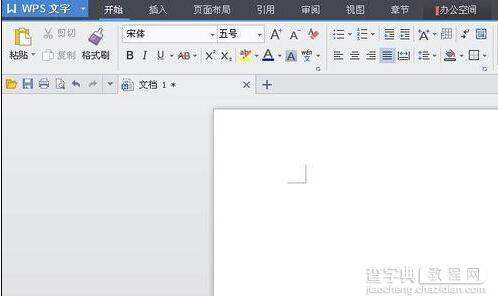 2、调出WPS的域,方法是同时按下CTRL+F9(注意F9键是fn键加最上面的f9键),这个时候文档中就会出现“{ }”符号,这就是WPS的域啦
2、调出WPS的域,方法是同时按下CTRL+F9(注意F9键是fn键加最上面的f9键),这个时候文档中就会出现“{ }”符号,这就是WPS的域啦
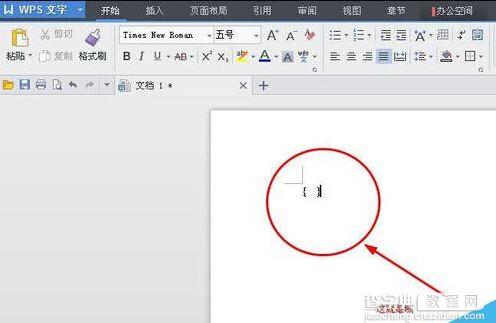 3、在“{ }”中键入“EQ F(2,5)”(这里以打出五分之二为例)
3、在“{ }”中键入“EQ F(2,5)”(这里以打出五分之二为例)
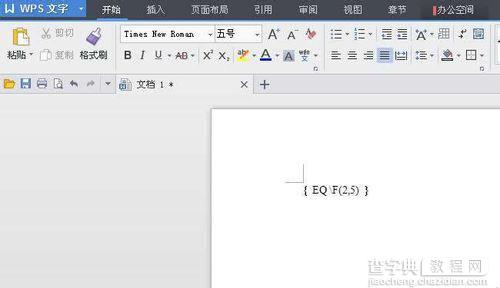 4、把“{ EQ F(2,5) }”选择起来,然后按下F9键(就是fn+f9键)
4、把“{ EQ F(2,5) }”选择起来,然后按下F9键(就是fn+f9键)
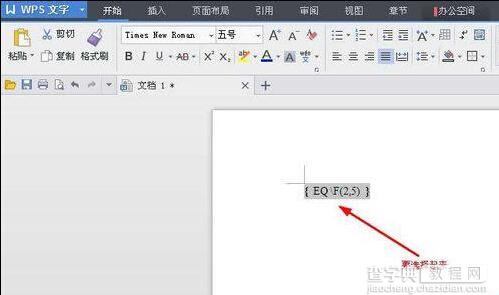 5、那么我们习惯中的五分之二就会出现啦
5、那么我们习惯中的五分之二就会出现啦
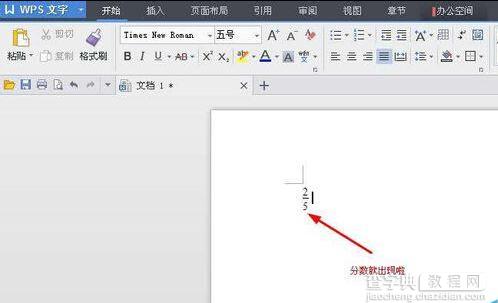
【wps怎么打分数?】相关文章:
上一篇:
如何设置笔记本权限
下一篇:
金山WPS让页码有图案的方法
